مجموعة مفيدة من أوامر الـ Command Prompt
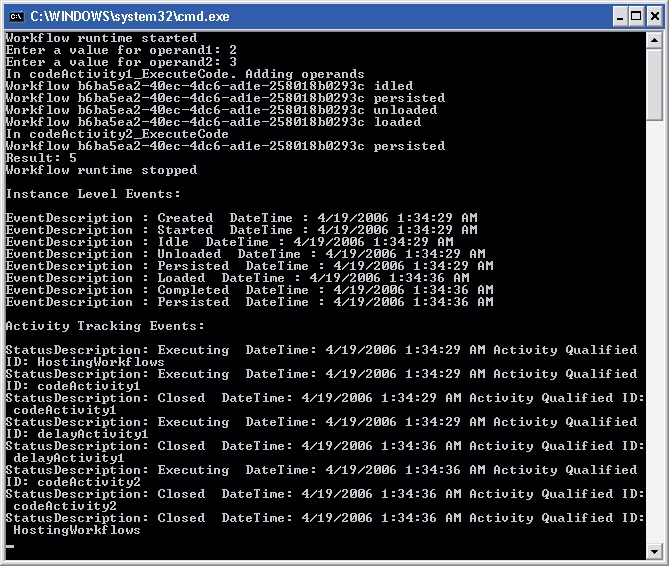
4 د
Command Prompt أو موجه الأوامر أو ما يطلق عليه “الشاشة السوداء” موجود في جميع أنظمة ويندوز وربما لا يتعامل معه المستخدم العادي سوى مرات معدودة في حياته للضرورة، ولكن بالتأكيد المستخدم المتخصص يحتاج إليه دورياً لما يقدمه من بيئة بسيطة وسهلة التعامل ليتم عمله ببضعة أوامر بسيطة بعيداً عن تعقيد الواجهات الرسومية.
سأحاول كل فترة تقديم مجموعة أوامر مبدئية ومفيدة للتعامل مع هذه البيئة ليستطيع المستخدم العادي الاندماج معها قدر الإمكان والاستفادة من وجودها على حاسوبه الشخصي عند الحاجة، وسنبدأ الآن بطريقة فتح موجه الأوامر:
أسهل طريقة لفتح أي تطبيق على الحاسب هو كتابة اسمه في مستطيل البحث، لذلك فما عليك سوى فتح قائمة Start ثم كتابة “cmd” في البحث واضغط Enter.
ولمستخدمي ويندوز 8 وما فوق، اضغط في لوحة المفاتيح على (علامة ويندوز + حرف S) ثم اكتب cmd واضغط Enter.
أمر ATTRIB
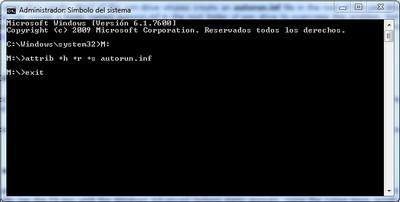
يُستخدم هذا الأمر لتغيير سمة الملف، وتستخدم معها “+” في حالة إضافة السمة أو “-” في حالة حذفها.
هناك 4 سمات للملف هن:
A=Archive, R=Read Only, S=System, H=Hidden
مثال: ملف test.txt
موقعه على الجهاز: C:UsersNew folder
لجعل هذا الملف مخفي تكتب التالي:
attrib +h “C:UsersNew foldertest.txt”
ثم اضغط Enter.
وعند الرغبة في إلغاء حالة الإخفاء للملف نستبدل علامة “+” بعلامة “–“، وتستطيع تغيير الحرف ما بين H و S و R و A حسب السمة التي تريد إضافتها أو حذفها، ويرجى ملاحظة وضع موقع الملف بين علامتي تنصيص إذا كان يحتوي على مسافات، أما إذا كان لا يحتوي عليها فلا حاجة لها.
أمر C:
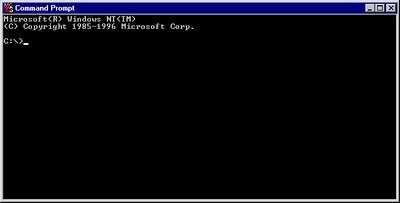
يستخدم هذا الأمر للذهاب إلى قرص C على جهازك، ومثله D: و E: طالما موجودين بالفعل على الجهاز.
مثال: ملف test.txt
موقعه على الجهاز: D:
لفتح هذا الملف تكتب التالي:
- D: واضغط Enter.
- test.txt واضغط Enter.
أمر CD
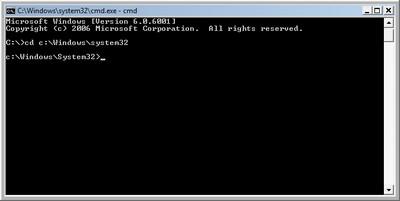
هذا الأمر اختصار لكلمة Change Directory وكلمة Directory تعني المجلد المفتوح في شاشة الـ DOS في هذه اللحظة، فمثلاً عندما تفتح Command Prompt في البداية، تجد أن المجلد المفتوح تلقائياً هو C:UsersMohamed مع ملاحظة أن Mohamed هو اسم المستخدم الحالي للجهاز.
أمثلة استخدامه:
CD
عند كتابة الأمر السابق تنتقل إلى أعلى مجلد في القرص، أي أنك إن كنت في هذا الموقع
C:UsersMohamed
ثم تكتب CD وتضغط Enter
ستنتقل إلى
C:
CD..
عند كتابة الأمر السابق تنتقل إلى المجلد الأعلى مباشرة من المجلد الحالي، أي أنك إن كنت في هذا الموقع
C:UsersMohamed
ثم تكتب CD .. وتضغط Enter
ستنتقل إلى
C:Users
CD <DirectoryName>
عند كتابة الأمر السابق ستستطيع فتح مجلد داخل المجلد الحالي.
أمثلة:
أي أنك إن كنت في هذا الموقع
C:UsersMohamed
ثم تكتب cd Desktop وتضغط Enter
ستنتقل إلى
C:UsersMohamedDesktop
أو لفتح أكثر من مجلد متدرج داخلي تستطيع كتابة
cd “DesktopNew folder” وتضغط Enter
ستنتقل إلى
C:UsersMohamedDesktopNew folder
وللانتقال إلى مجلد آخر تماماً على نفس القرص تستطيع كتابة
cd Program Files وتضغط Enter
ستنتقل إلى
C:Program Files
أمر CLS
اختصار لجملة Clear Screen ويستخدم لحذف جميع الأوامر السابقة من على الشاشة مع الحفاظ على الأمر الحالي.
فقط اكتب CLS ثم اضغط Enter.
أمر DEL
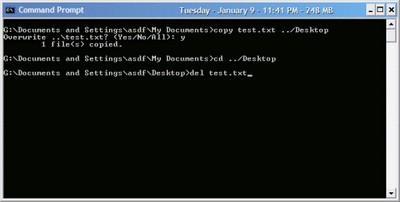
يستخدم لحذف الملفات من المجلد الحالي لذلك يجب استخدامه بحرص.
أمثلة:
1. ملف test.txt
موقعه على الجهاز: C:UsersMohamedNew folder
لحذف هذا الملف تكتب التالي:
- cd “New folder” ثم تضغط Enter.
- del test.txt ثم تضغط Enter.
2. لحذف جميع الملفات التي تنتهي بامتداد .txt في المجلد الحالي نكتب الآتي:
del *.txt ثم نضغط Enter.
3. لحذف جميع الملفات من المجلد الحالي التي يبدأ اسمها بحروف معينة مثل جميع الملفات التي تبدأ بكلمة New مثل (New Microsoft Word Document.docx – New Text Document.txt – New WinRAR archive.rar – …) نكتب الآتي:
del New*.* ثم نضغط Enter.
4. لحذف جميع الملفات من المجلد الحالي التي يحتوي اسمها على حروف معينة مع معرفة عدد الأحرف مثل ملف test.txt يحتوي اسمه على حرفي E و S وعدد حروف اسمه أربعة أحرف، فنكتب التالي:
del ?es?.* ثم نضغط Enter.
5. لحذف مجلد من المجلد الحالي لا نستخدم أمر del ولكن نستخدم أمر rd وهو اختصار لجملة Remove Directory، فقط اكتب الأمر ثم اسم المجلد مثل:
rd “New folder” ثم نضغط Enter.
سأترك لكم التمرين على هذه الأوامر بأنفسكم، وسأقدم لكم مجموعة أخرى في مقال قادم بإذن الله.
عبَّر عن رأيك
إحرص أن يكون تعليقك موضوعيّاً ومفيداً، حافظ على سُمعتكَ الرقميَّةواحترم الكاتب والأعضاء والقُرّاء.
I LOVE IT
يعني كيف أكتب داخل ملف test.txt
ما هو أمر الكتابة دخل ملف .
شكرا
شووووكرا ع الافادة بس عندي سوال بدي مساعدتكم كيف يمكن كتابة أكواد هذه الاوامر بلغة السي بلص بلص بليز ابغى ردكم لو عندكم علم بهذا
start->Run->cmd
attrib -h -r -s /s /d h:*.*
علشان تظهر الملفات في الفلاشة اللي جالها فيرس
حرف ال”:h” تشيله و تحط الحرف بتاع الفلاشة اللي عندك
كلك مـــــــــــــــره جميل
ممتاز
و امر ال ping برضو مفيد
قرأت عناوين المقال آملاً أن أجد الأوامر التي تصحح صلاحيات الوصول لملفات معينة ( مشكلة access denied بعد ما تفرمت الكمبيوتر وتنزل ويندوز جديد )
تستطيع إخفاء الملفات في جهازك بحيث حتى لو قمت باظهار الملفات المخيفة لا يظهر الملف وذلك باستخدام عملية ال attrib
ِشكرا لك
لسا في كتير شغلات : tree منعرف انها شجرة : بتعطيك تفرعات الجهاز
ipconfig بتعطيك شرح مفصل عن الآي بي
netstat شرح عن ايبيات الإنترنت يعني مثلا المتصفح يلي فاتحوا إلوا آي بي
السكايب إلوا آي بي , وهكذا
netstat -t وضع الآي بي بهل اللحظة ويلي عم يتغير إذا فتح موقع جديد
ولسا في كتير شغلات
بس تخيلوا كيف كان الكمبيوتر يشتغل عن طريق اعطاء الأوامر على الشاشة السوداء ومافي شي اسموا سطح مكتب
افضل ال linux terminal اما ال cmd ف صار قديم حيل
افضل ال linux terminal اما ال cmd ف صار قديم حيل
(y)
ذكرتنا بأيام نظام ال DOS ، شكرا لك على المقال
Omar A. Tamimi قليل مستمر خير من كثير منقطع
Omar A. Tamimi قليل مستمر خير من كثير منقطع
فى امر Ping كمان 😀
اﻷوامر بشكل عام لا غنى” عنها خصوصا” في نظام تشغيل ويندوز
موضوع غاية في الروعة لقد كدت أن أنسى هذه اﻷوامر
اﻷوامر بشكل عام لا غنى” عنها خصوصا” في نظام تشغيل ويندوز
موضوع غاية في الروعة لقد كدت أن أنسى هذه اﻷوامر
Omar A. Tamimi المقال مش بحاول أخليه يطول عن حجم معين عشان عارف إني لو كتبت فيه أكتر من كده ناس كتير مش هتكمله وهتزهق
Omar A. Tamimi المقال مش بحاول أخليه يطول عن حجم معين عشان عارف إني لو كتبت فيه أكتر من كده ناس كتير مش هتكمله وهتزهق
Mohamed Fadl انا استغربت ان الاوامر المعروضة قليلة
Mohamed Fadl انا استغربت ان الاوامر المعروضة قليلة
الشاشة السوداء لا غنى عنها.. والأوامر المذكورة للمستخدم العادي المبتدئ.. فلم يولد أحد وهو يعلم كيف يستخدم أوامر cmd.. وسأعرض المزيد في مقالات قادمة إن شاء الله ولكن خطوة بخطوة
الشاشة السوداء لا غنى عنها.. والأوامر المذكورة للمستخدم العادي المبتدئ.. فلم يولد أحد وهو يعلم كيف يستخدم أوامر cmd.. وسأعرض المزيد في مقالات قادمة إن شاء الله ولكن خطوة بخطوة
هو في حد لسه بيستخدم الأوامر المذكورة دي؟؟!!!
هناك الامر التحفة لدمج الملفات :
COPY source_file1+source_file2 destination_file
من الجميل انه يكون في سلسلتك الرائعة
 ذكاء اصطناعي
ذكاء اصطناعي أجهزة ذكية
أجهزة ذكية ريادة
ريادة أعظم الكتب
أعظم الكتب هواتف
هواتف توب التوب
توب التوب منصات
منصات عملات رقمية
عملات رقمية